复制数据从一个表到Microsoft Excel 2010中使用另一个工作表函数
在本文中,您将学习如何使用工作表功能将数据从一张纸复制到另一张纸。
让我们以一个例子来理解:
我们有2个工作表,即“数据和日常活动数据表”将包含输入的信息。请参阅下面的快照
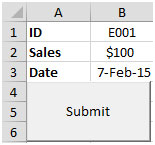
我们需要一个代码来将数据复制到“日常活动”表中;但是,在粘贴数据时,我们需要根据ID编号列进行搜索,然后根据其ID编号粘贴数据。
有一个提交按钮,将数据复制到“日常活动”表中,如下所示
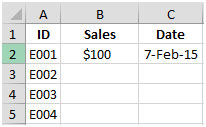
单击“开发人员”选项卡。从“代码”组中,选择“ Visual Basic”

单击CommandButton,这将打开CommandButton1_Click对象。在CommandButton1对象中输入以下代码
私人子CommandButton1_Click()
LR = Sheet2.Cells(Rows.Count,“ A”)。End(xlUp).Row
i = Application.WorksheetFunction.Match(Sheet1.Range(“ B1”),Sheet2.Range(“ A2:A”&LR),0)+ 1
Sheet1.Range(“ B2”)。Copy
Sheet2.Range(“ B”&i).PasteSpecialxlValues
Sheet1.Range(“ B3”)。Copy
Sheet2.Range(“ C”&i).PasteSpecialxlValues
Application.CutCopyMode = False
结束子
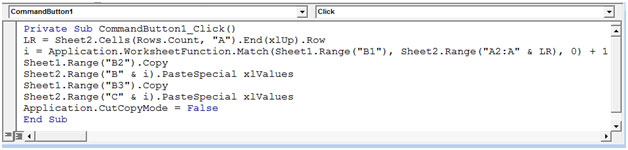
单击数据表上的提交按钮后,数据将被复制到每日活动表中。
当我们在数据表中输入销售信息时,然后单击“提交”按钮,数据将被转移到“日常活动”选项卡。
“数据”选项卡的快照
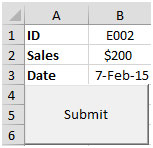
要查看“每日活动”中的结果,请参考下面的快照
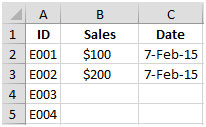
这样,我们可以将数据从一张纸复制到另一张纸。